马上注册,结交更多好友,享用更多功能,让你轻松玩转社区。
您需要 登录 才可以下载或查看,没有账号?立即注册
×
CAD中如何改变图层的显示顺序?如果当前工作文件中的图形元素很多,而且不同的图形重重叠叠,不利于操作。例如要选某一个图形,但是这个图形被其他的图形遮住而无法选择,此时可以通过控制图形的显示层次来笔就解决,把挡在前面的图形后置,让被遮住的图形显示在最前面
CAD软件提供了一个名为【绘图次序】的工具栏,同时还提供了与之相对应的菜单命令,如4-135 所示。模具CAD 中望3D
(前置):强制使选择的对象显示在所有对象之前。
(后置):强制使选择的对象显示在所有对象之后。
(置于对象之上):使选定的对象显示在指定的参考对象之前。
(置于对象之下):使选定的对象显示在指定的参考对象之后。
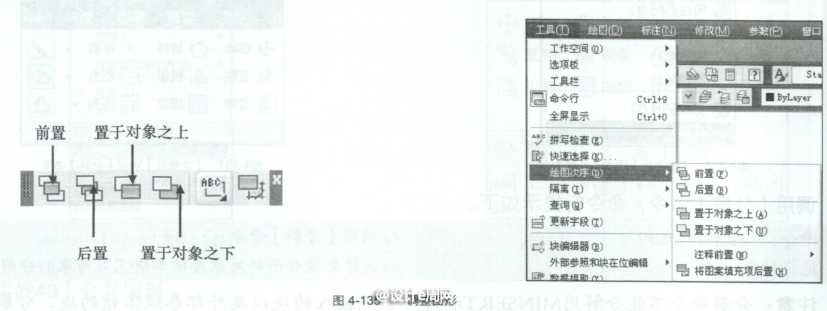
下面通过具体实例讲解调整图形叠放顺序的方法。
【实战】调整图形显示层次
1、单击【快速访问】工具栏中的【打开】按钮,打开“4.7.4调整图层显示层次”文件,如 4-136所示,此时矩形显示在最下层,三角形显示在中间,圆形显示在最前面
2、单击【前置】按钮,然后鼠标单击矩形将其选中,接着按回车键确认选中,即可将矩形显示在最前面。
3、单击【置于对象之上】按钮,把三角形置于圆和矩形中间。
命令行提示如下。
命令:
选择对象:找到1个 //选择三角形(要置于参考对象之上的图形)
选择对象: //回车确认选中
选择参照对象:找到1个 //选择圓(参考对象)
选择参照对象C //回车确认选中
| 
 不容错过的拼贴风超全素材包!2626 人气#PS素材库
不容错过的拼贴风超全素材包!2626 人气#PS素材库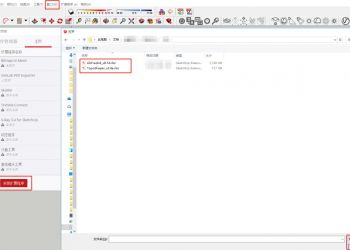 Sketchup地形建模插件Toposhaper!16310 人气#工具软件
Sketchup地形建模插件Toposhaper!16310 人气#工具软件 2025注册城乡规划刷题APP推荐1818 人气#注册城乡规划师
2025注册城乡规划刷题APP推荐1818 人气#注册城乡规划师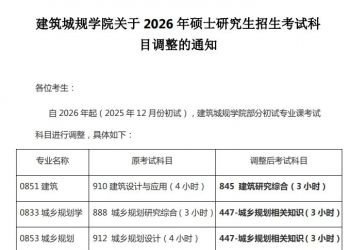 重磅!重庆大学建筑类专业考研取消快题设计1818 人气#规范法规动态
重磅!重庆大学建筑类专业考研取消快题设计1818 人气#规范法规动态